Nadie puede negar que Microsoft Word es el mejor procesador de textos del mercado, una aplicación que, con más de 30 años en el mercado, se ha convertido por méritos propios en la mejor y más completa opción para cualquier persona, desde la que necesita escribir una simple carta o crear una lista hasta aquellos que utilizan referencias cruzadas de donde extraer los datos a través de Excel o Access. Nadie puede negar lo que es evidente, aunque algunos usuarios se empeñen en hacerlo.
De un tiempo a estar parte, muchos son los usuarios que han comenzado a utilizar aplicaciones sin ningún tipo de distracción, es decir, sin ningún tipo de interfaz de usuario y donde tan solo tienen una hoja en blanco sobre la que plasmar sus ideas. Este tipo de aplicaciones, generalmente se apoya en la escritura Mark Down para permitir a los usuarios formatear el texto sobre la marcha, sin tener que seleccionar el texto para establecer negritas, subrayarlos, tacharlo, establecer formatos predeterminados de títulos entre otros.
Estas aplicaciones se han vuelto indispensables para las personas que pasan muchas horas delante de un ordenador creando contenido, siendo muy utilizada en el ámbito periodístico y en el literario además de en los estudios. Sin embargo, Microsoft es consciente de la necesidad de estos usuarios y también nos permite escribir eliminando completamente la interfaz de usuarios para que la única distracción sea nuestro entorno y no los diferentes elementos que la forman.
Escribir sin distracciones en Word
La solución que Microsoft pone a nuestra disposición para estos usuarios no solo elimina la interfaz de usuario mostrando únicamente una hoja en blanco, sino que, además, también permite formatear el documento conforme vamos escribiendo, pero sin necesidad de utilizar la escritura Mark Down. Word pone a nuestra disposición tres tipos de interfaz de la aplicación, opciones se encuentra disponibles en el botón situado justo a la izquierda del botón minimizar. Al pulsar sobre este botón se muestra 3 opciones:
- Ocultar automáticamente la cinta de opciones
- Mostrar pestañas
- Mostrar pestañas y comandos
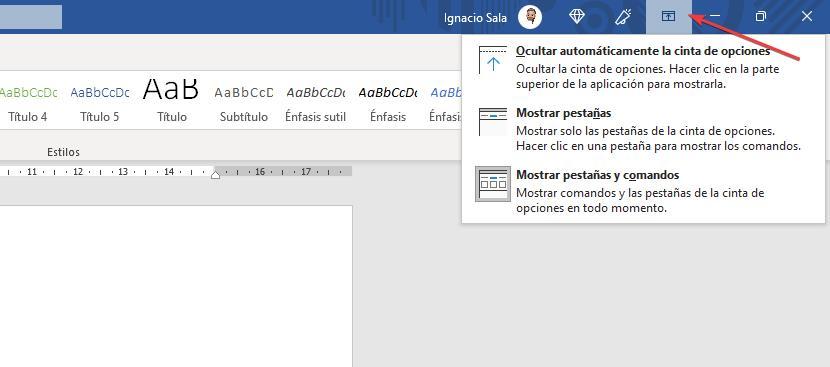
La opción establecida de forma nativa es la última, Mostrar pestañas y comandos. Esta opción nos muestra la clásica cinta de opciones junto con los menús de la barra superior Archivo, Inicio, Buscar y de más. La opción Mostrar pestañas, únicamente muestra la parte de arriba, es decir, las opciones de Archivo, Inicio, Buscar de más. Mientras que la opción Ocultar automáticamente la cinta de opciones, elimina tanto las pestañas de la cinta de opciones como la línea de comandos.
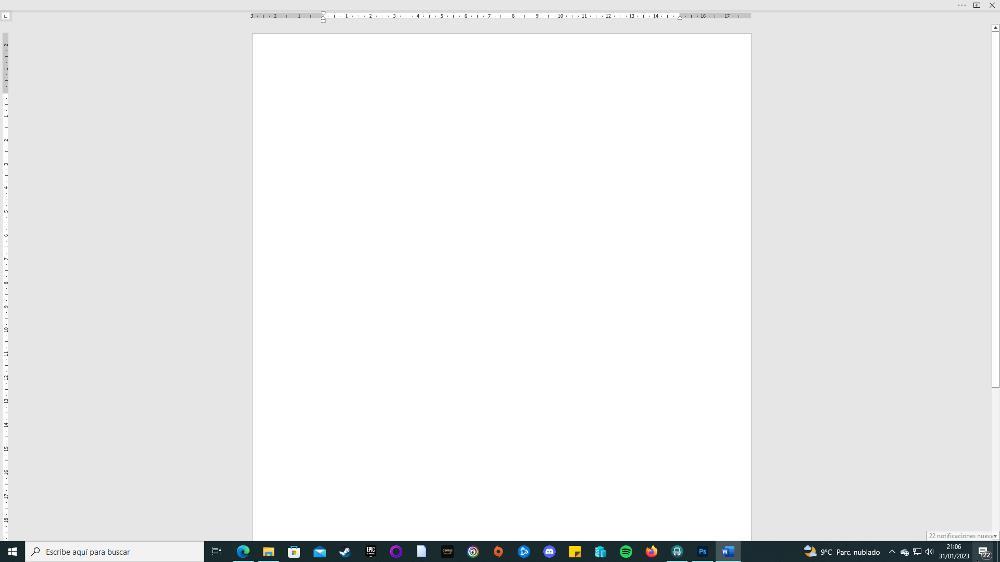
Esta es la opción que debemos elegir cuando queremos reducir las distracciones al mínimo. Si, además, queremos formatear el texto mientras lo escribimos para darle formato y/o resaltar lo más importante, podemos utilizar las teclas Control + N antes de escribir la palabra que queremos mostrar en negrita y volver a pulsar esa combinación de teclas cuando hemos acabado de escribir en negrita. Como podemos ver, no es necesario acceder a la interfaz de pestañas o de pestañas y comandos para poder formatear el texto mientas lo estamos escribiendo, al igual que con las aplicaciones Mark Down.

